Аутентификация LDAP
В этом разделе приводятся инструкции по регистрации аутентификации LDAP.
Для каждого пользователя, зарегистрированного в адресной книге, можно зарегистрировать имя пользователя или пароль для входа в систему, которые будут использоваться при доступе к серверу LDAP.
Чтобы использовать сервер LDAP, его сначала необходимо запрограммировать. Подробную информацию см. в разделе "Программирование сервера LDAP".
![]()
Если для аутентификации LDAP выбран параметр [Не указывать], используется имя пользователя и пароль, указанные в настройках "Запрограммировать / Изменить сервер LDAP" меню "Инструм.админ". Для получения подробной информации см. раздел "Программирование сервера LDAP".
![]() Нажмите клавишу [Инструменты пользователя/Счетчик].
Нажмите клавишу [Инструменты пользователя/Счетчик].
![]() Нажмите [Параметры системы].
Нажмите [Параметры системы].
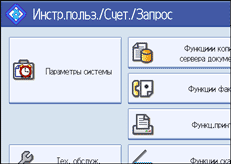
![]() Нажмите [Инстр.адм.].
Нажмите [Инстр.адм.].
![]() Нажмите [Управление адресной книгой].
Нажмите [Управление адресной книгой].
![]() Удостоверьтесь, что выбрано [Прогр./изменить].
Удостоверьтесь, что выбрано [Прогр./изменить].
![]() Нажмите имя, которое требуется зарегистрировать, или введите зарегистрированный номер с помощью цифровых клавиш.
Нажмите имя, которое требуется зарегистрировать, или введите зарегистрированный номер с помощью цифровых клавиш.
Поиск можно выполнять по зарегистрированному имени, номеру факса, имени папки, адресу электронной почты или адресату IP-факса.
![]() Нажмите [Аут.Инфо.], а затем нажмите [
Нажмите [Аут.Инфо.], а затем нажмите [![]() След.].
След.].
![]() Нажмите [Указать др.Аутент.инфо] в пункте “Аутентификация LDAP”.
Нажмите [Указать др.Аутент.инфо] в пункте “Аутентификация LDAP”.
![]() Нажмите [Изменить] в пункте “Имя польз.логина”.
Нажмите [Изменить] в пункте “Имя польз.логина”.
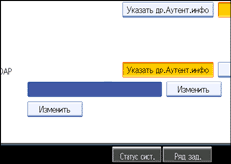
![]() Введите имя пользователя для входа в систему, а затем нажмите [ОК].
Введите имя пользователя для входа в систему, а затем нажмите [ОК].
![]() Нажмите [Изменить] в пункте "Пароль для входа в систему".
Нажмите [Изменить] в пункте "Пароль для входа в систему".
![]() Введите пароль, затем нажмите [ОК].
Введите пароль, затем нажмите [ОК].
![]() Снова введите пароль для подтверждения, а затем нажмите [ОК].
Снова введите пароль для подтверждения, а затем нажмите [ОК].
![]() Нажмите [ОК].
Нажмите [ОК].
![]() Нажмите [Выход].
Нажмите [Выход].
![]() Нажмите клавишу [Инструменты пользователя/Счетчик].
Нажмите клавишу [Инструменты пользователя/Счетчик].
![]()
Чтобы зарегистрировать имя, см. раздел "Регистрация имен".
Можно ввести имя пользователя, используя не более 128 символов.
Для ввода пароля можно использовать не более 128 символов.
Чтобы изменить настройки аутентификации LDAP, повторите шаги с 3 по 14.